Como exportar uma Família do Revit (arquivo .RFA) para criar uma nova simbologia 3D no AltoQi Builder
Atualmente a plataforma AltoQi Builder possibilita a utilização de simbologias 2D e 3D nas peças do cadastro para proporcionar um maior detalhamento do projeto. Algumas peças, por padrão, já possuem simbologias 3D inseridas, mas há a possibilidade de criar e inserir uma nova simbologia.
Para criar uma nova simbologia é necessário possuir uma família, por exemplo, com a simbologia da peça que se deseja criar. Possuindo o arquivo, basta criar um novo projeto no Revit e carregar a família que contem a peça.
Observação: Arquivo .RFA é a extensão de arquivos de famílias do Revit. Esses arquivos contêm componentes paramétricos como equipamentos, mobiliários, conexões hidráulicas, entre outros, que podem ser inseridos e configurados em projetos dentro do seu programa de origem, o Revit. O formato é proprietário e só pode ser editado ou visualizado corretamente dentro do próprio Revit.
Atenção: Para utilizar um arquivo .RFA no AltoQi Builder, é necessário abri-lo e exportá-lo diretamente do Revit, uma vez que esse formato é exclusivo dessa plataforma. A partir do Revit, o modelo pode ser exportado para o formato IFC, que é um padrão aberto de interoperabilidade. O arquivo IFC gerado poderá então ser importado e utilizado em plataformas compatíveis, como o AltoQi Builder.
É importante verificar se a peça está posicionada na origem, pois caso não esteja a simbologia poderá ficar deslocada ao criar a nova simbologia 3D no cadastro de peças do AltoQi Builder. Para facilitar a verificação, pode-se criar um grupo pois assim aparecerás os eixos e será possível posiciona-lo na origem.
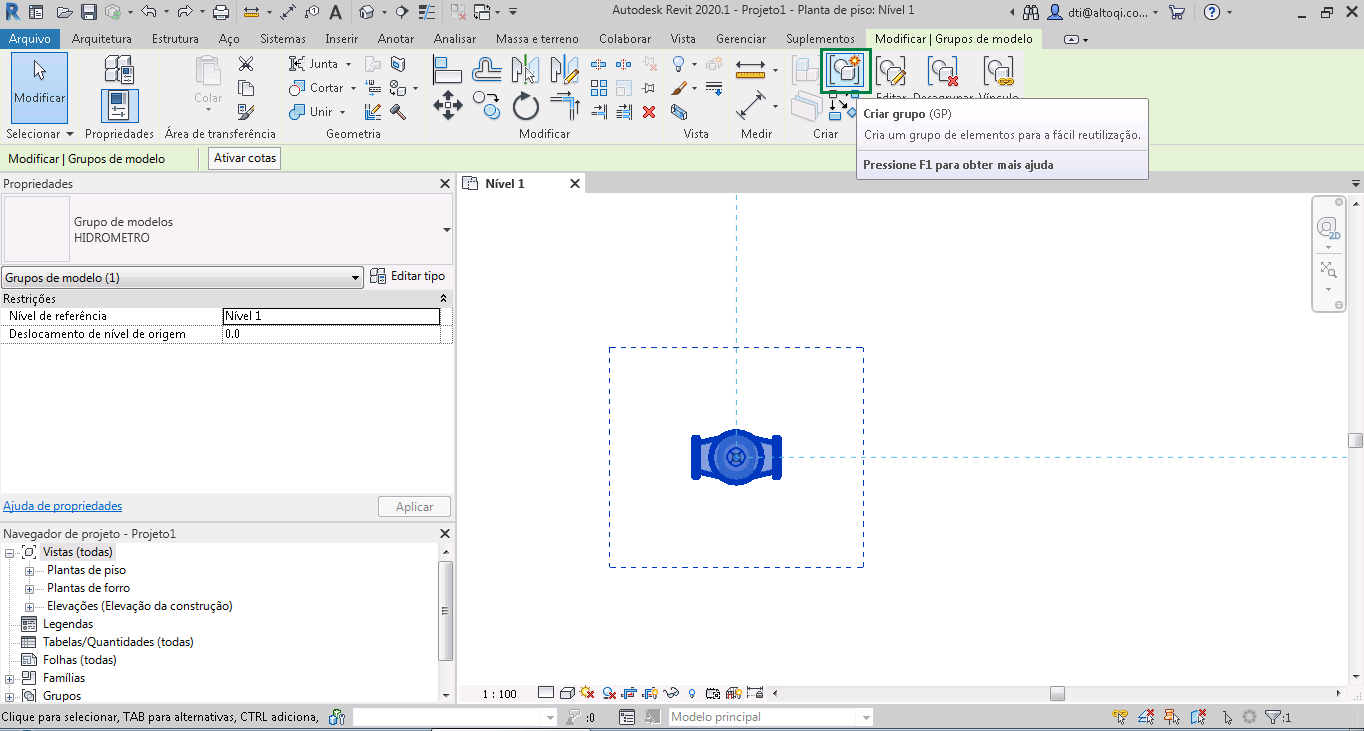
Antes de exportar, será necessário unir todos os elementos da peça para que seja possível importar para o AltoQi Builder. Para fazer essa união, deve-se usar o comando "Criar uma montagem", como ensinado no artigo da Autodesk: Criar uma montagem.
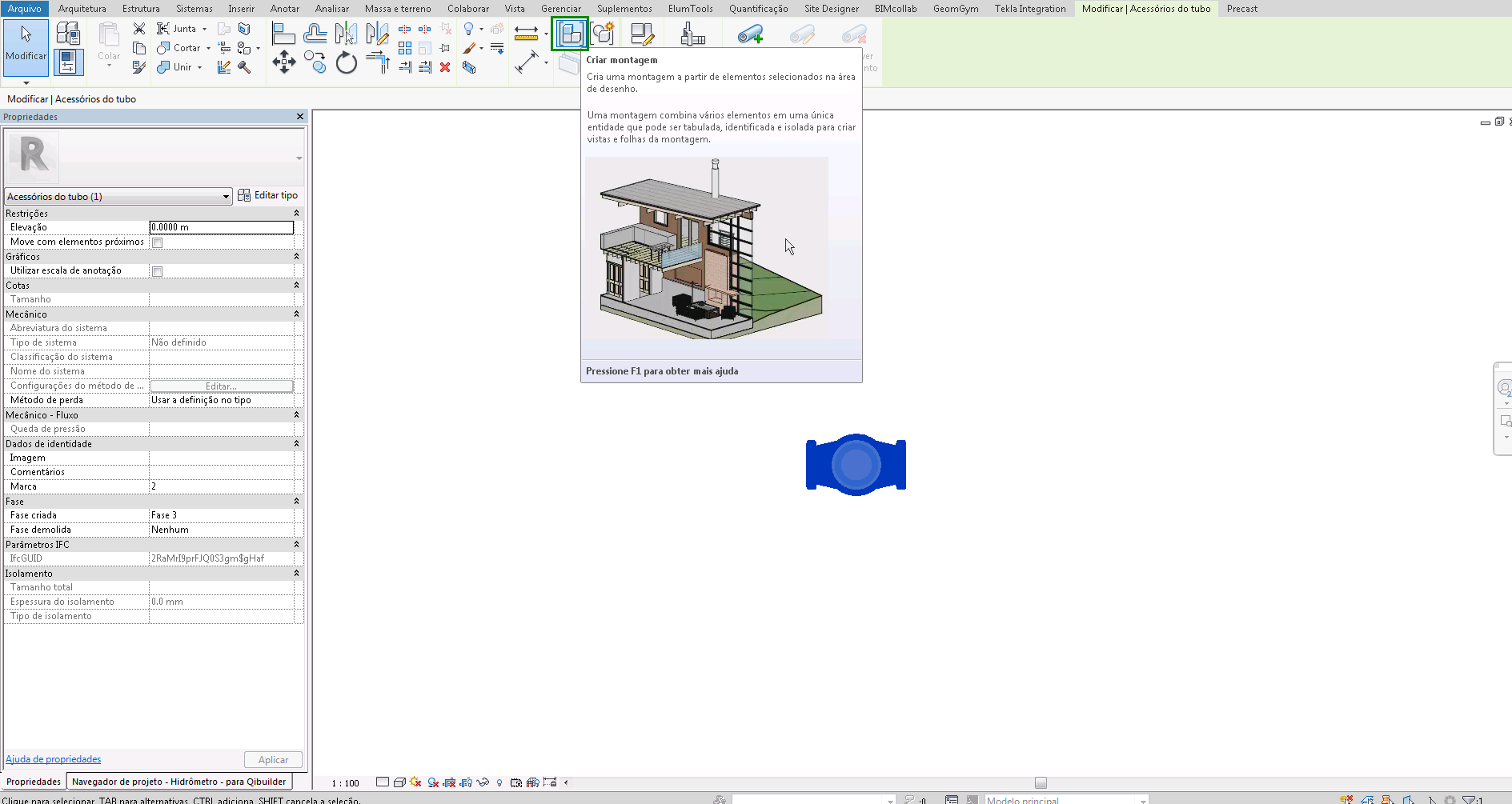
Com a peça posicionada na origem e unificada através da montagem, basta acessar o menu Arquivo>Exportar>IFC, conforme a imagem abaixo:
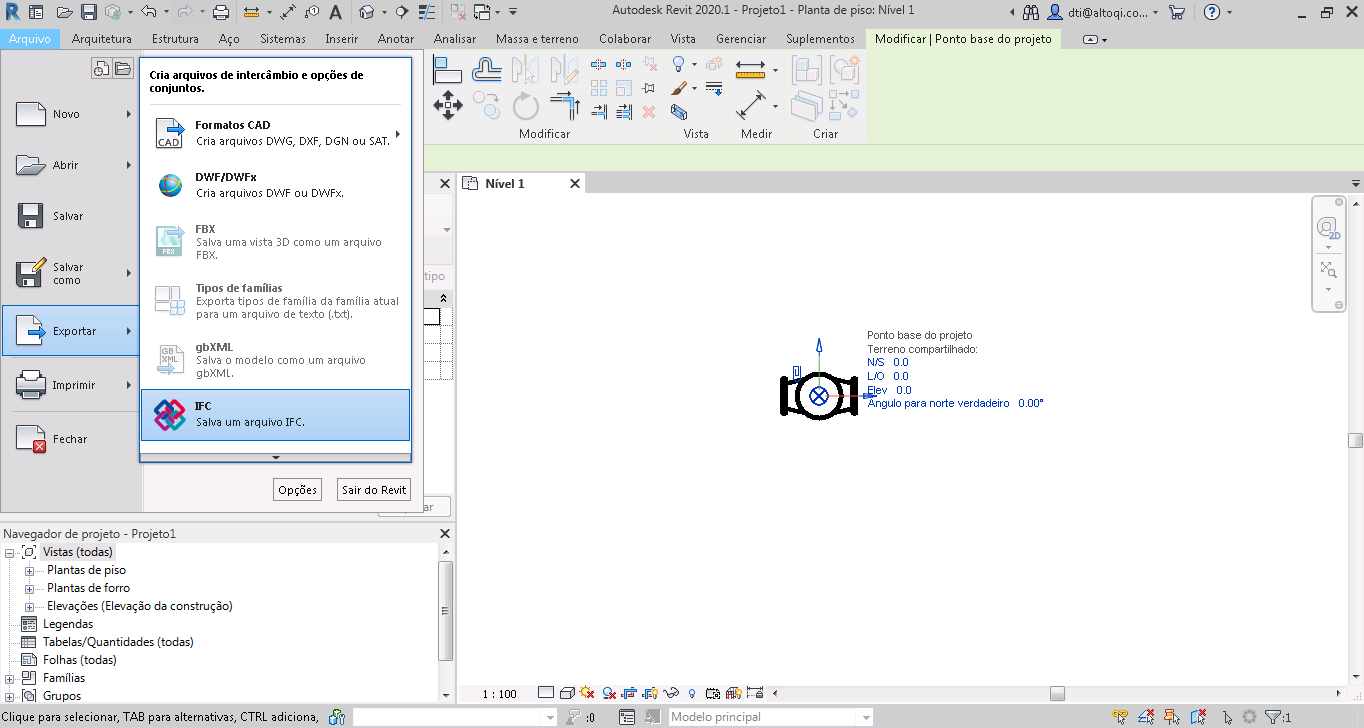
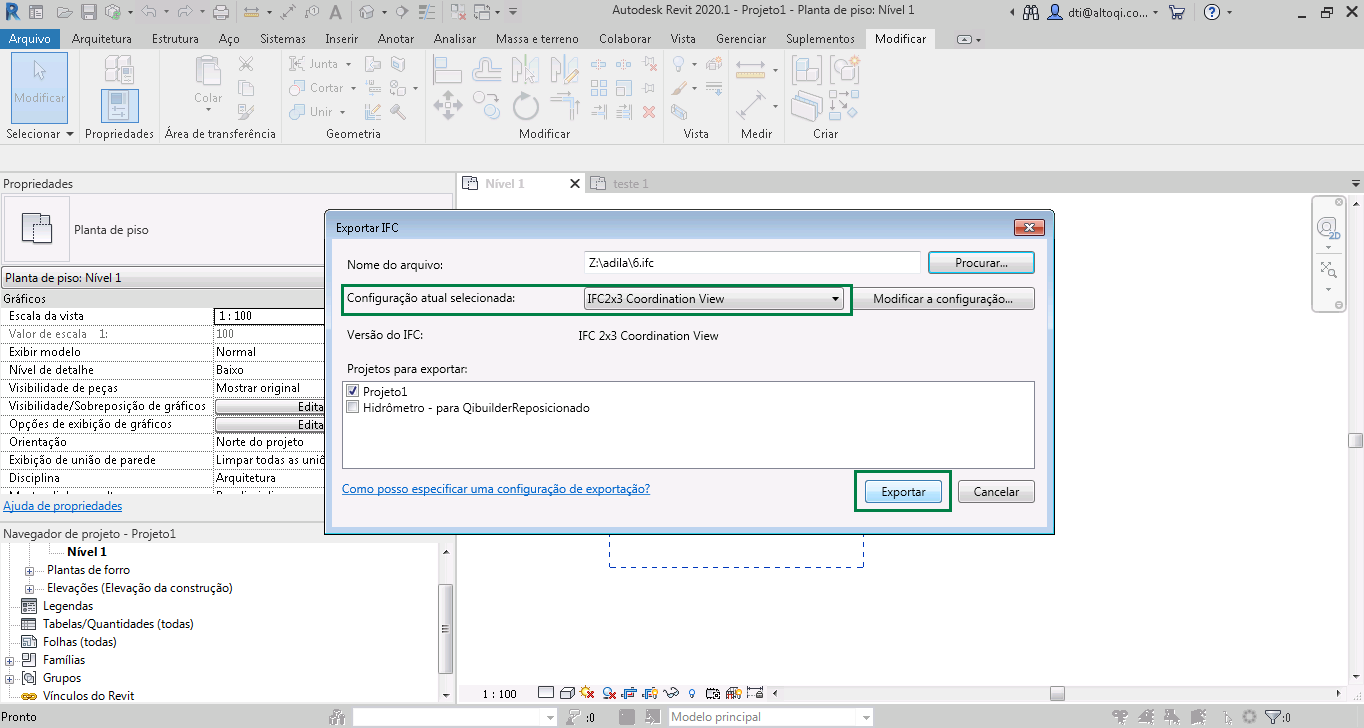
Seguindo esses procedimentos você terá a sua peça em IFC e para criar a nova simbologia 3D em nossa plataforma poderás seguir o procedimento descrito no artigo Como importar uma simbologia 3D e adicioná-la ao cadastro de uma peça para criar a simbologia 3D.
Perguntas frequentes:
- É possível importar um arquivo .RFA diretamente no AltoQi Builder?
Atualmente a plataforma não conta com essa funcionalidade, é necessário importar o modelo 3D em formato RFA no programa Revit e exportá-lo em IFC, que é o formato adequado de interoperabilidade.
![Brand Vertical-PRINCIPAL-1.png]](https://suporte.altoqi.com.br/hs-fs/hubfs/Brand%20Vertical-PRINCIPAL-1.png?width=70&height=63&name=Brand%20Vertical-PRINCIPAL-1.png)